Korjaus: Pandora ei toimi Samsungissa, LG: ssä, Sonyssa, Viziossa tai missään Smart TV: ssä
Miscellanea / / April 29, 2023
Monet eri merkkien älytelevisioiden omistajat, kuten Samsung, LG, Sony ja Vizio, ovat ilmoittaneet Pandora-sovelluksen ongelmista. Jotkut sanovat, että Pandora-sovellus ei toista useampaa kuin yhtä musiikkia, ja joskus ei edes yhtä musiikkia. Jotkut käyttäjät kohtaavat Pandoran "ei ääntä" -ongelman. Jotkut käyttäjät valittavat, että Pandora-sovellus kaatuu heti, kun se käynnistetään. Onko sinulla ongelmia Pandoran kanssa Samsungissa, LG: ssä, Sonyssa, Viziossa tai missä tahansa muussa älytelevisiossa? Jatka tämän oppaan lukemista, sillä keskustelemme useista tavoista korjata se.
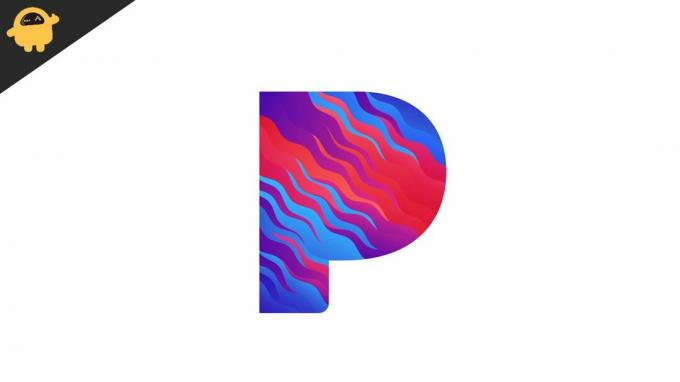
Pandora on tilauspohjainen musiikin suoratoistopalvelu. Siitä on myös ilmainen versio, mutta sinun on katsottava mainoksia, jotka haittaavat musiikkikokemustasi. Yllä käsitelty ongelma ei rajoitu vain ilmaisiin käyttäjiin; maksulliset käyttäjät ovat myös raportoineet samanlaisista ongelmista Pandoran kanssa. Seuraavassa osiossa olemme keskustelleet erilaisista ratkaisuista Pandora-sovelluksen ongelmien korjaamiseen.
Sivun sisältö
-
Näin voit korjata, jos Pandora ei toimi Samsungissa, LG: ssä, Sonyssa, Viziossa tai missä tahansa älytelevisiossa
- Ratkaisu 1: Käynnistä laite uudelleen
- Ratkaisu 2: Päivitä TV-ohjelmisto
- Ratkaisu 3: Poista Pandora ja asenna se uudelleen
- Ratkaisu 4: Tarkista Internet-yhteys
- Johtopäätös
Näin voit korjata, jos Pandora ei toimi Samsungissa, LG: ssä, Sonyssa, Viziossa tai missä tahansa älytelevisiossa
Tässä on joitain tehokkaita ratkaisuja Pandora-sovelluksen ongelmien korjaamiseen. Jatka ratkaisujen testaamista samassa järjestyksessä, kunnes ongelma on korjattu.
Ratkaisu 1: Käynnistä laite uudelleen
Jos et voi käyttää Pandora-sovellusta, kyseessä voi olla ohjelmistovirhe tai järjestelmähäiriö. Sinun tulee käynnistää laite uudelleen korjataksesi nämä ongelmat ja muut yleiset virheet. Se pakottaa television lataamaan kaikki sovellukset uudelleen ja päivittämään muistin.
Samsung Smart TV: n uudelleenkäynnistyksen vaiheet:
Mainokset
Kylmä Boot
Tällä menetelmällä Samsung Smart TV ei sammu kokonaan. Se on vain normaali uudelleenkäynnistys, joka toimii monta kertaa.
- Paina television kaukosäätimen virtapainiketta, kunnes näyttö muuttuu mustaksi.
- Odota 1-2 minuuttia.
- Paina nyt virtapainiketta, kunnes näet Samsung-logon.
- Käynnistä Pandora-sovellus ja tarkista, onko ongelma korjattu.
Kova Boot
Toisin kuin kylmäkäynnistys, tämä menetelmä sammuttaa Samsung Smart TV: n kokonaan. Tämä tarkoittaa, että laitteeseen ei syötetä virtaa. Näin voit suorittaa kylmäkäynnistyksen Samsung-televisiossasi:
Mainokset
- Paina television kaukosäätimen virtapainiketta, kunnes näyttö muuttuu mustaksi.
- Irrota virtajohto pääkytkimestä ja odota muutama minuutti.
- Liitä virtajohto takaisin pääkytkimeen.
- Laita TV päälle.
- Käynnistä Pandora nähdäksesi, onko ongelma korjattu.
Sonyn, LG: n tai muun älytelevision uudelleenkäynnistyksen vaiheet
Voit käynnistää Sonyn, LG: n tai muun älytelevision uudelleen painamalla kaukosäätimen virtapainiketta pitkään sammuttaaksesi television. Odotettuasi 2 minuuttia, käynnistä televisio painamalla virtapainiketta.
Virtajohdon irrottaminen pääkytkimestä on vaihtoehtoinen tapa käynnistää televisio uudelleen. Odota tämän jälkeen minuutti ja kytke sitten kaapeli takaisin pistorasiaan. Kytke nyt televisio päälle painamalla kaukosäätimen virtapainiketta.
Mainokset
Ratkaisu 2: Päivitä TV-ohjelmisto
Yritykset julkaisevat säännöllisesti uusia ohjelmistopäivityksiä, jotka sisältävät lukuisia parannuksia ja korjauksia tunnettuihin ongelmiin. Päivitä älytelevisiosi ja tarkista, voiko se korjata ongelman Pandora-sovelluksella.
Samsung TV: n päivityksen vaiheet:
- paina Koti kaukosäätimen painiketta.
- Valitse asetukset.
- Näpäytä Tuki ja valitse Ohjelmistopäivitys.
- Klikkaus Päivitä nyt. Samsung-televisiosi etsii uusia päivityksiä. Jos uusi versio on saatavilla, lataa ja asenna se ja käynnistä uudelleen laitteen kerran.
Sony TV: n päivityksen vaiheet:
Tapa 1: Käytä Ohje-painiketta
Käytä toista tapaa, jos television kaukosäätimessä ei ole Ohje-painiketta.
- Paina kaukosäätimen HELP-painiketta.
- Etsi ja valitse Järjestelmäohjelmiston päivitys.
- Napauta Tarkista järjestelmäohjelmistopäivitys.
Mainos
Tapa 2: Pika-asetukset-painikkeen käyttäminen
- paina Sasetukset kaukosäätimen painiketta.
- Valitse asetukset -> Järjestelmä.
- Klikkaa Noin ja valitse Järjestelmäohjelmiston päivitys.
LG TV: n päivityksen vaiheet:
- paina asetukset kaukosäätimen painiketta.
- Mene Kaikki asetukset > Yleiset.
- Klikkaus Tietoja tästä televisiosta ja napauta Tarkista päivitykset.
- Napauta Lataa ja asenna -painiketta. Tämä vaihtoehto tulee näkyviin vain, jos päivitys on saatavilla.
Ratkaisu 3: Poista Pandora ja asenna se uudelleen
Jos Pandora ei vieläkään toimi älytelevisiossasi, televisiosi Pandora-sovellustiedostoissa on todennäköisesti ongelmia. Voit korjata sen poistamalla ja asentamalla sovelluksen uudelleen. Kun olet valmis, käynnistä älytelevisiosi uudelleen ja käynnistä Pandora.
Ratkaisu 4: Tarkista Internet-yhteys
Jos Pandora-sovellus kaatuu jatkuvasti tai ei toista musiikkia, varmista, että Internet-yhteys on vakaa. Suorita nopeustesti työkaluilla, kuten speedtest.net ja tarkista tulokset.
Jos huomaat hitaamman internetyhteyden tai epävakaan yhteyden, käynnistä reititin uudelleen. Voit tehdä tämän avaamalla reitittimen asetussivun ja painamalla uudelleenkäynnistysvaihtoehtoa. Tai irrota virtajohto minuutiksi ja kytke se sitten takaisin pistorasiaan. Kun reititin on käynnistetty uudelleen, yhdistä televisiosi Wi-Fi-verkkoon ja tarkista, voitko toistaa musiikkia Pandorassa.
Johtopäätös
Voi olla turhauttavaa, jos olet maksettu Pandora-käyttäjä etkä voi toistaa musiikkia. Tässä oppaassa tarkastelimme eri tapoja korjata Pandora ei toimi -ongelma Samsungissa, LG: ssä, Sonyssa, Viziossa tai missä tahansa muussa älytelevisiossasi. Oliko tämä opas hyödyllinen? Jaa se ystävillesi, jotka myös käyttävät Pandoraa.


